Page 1
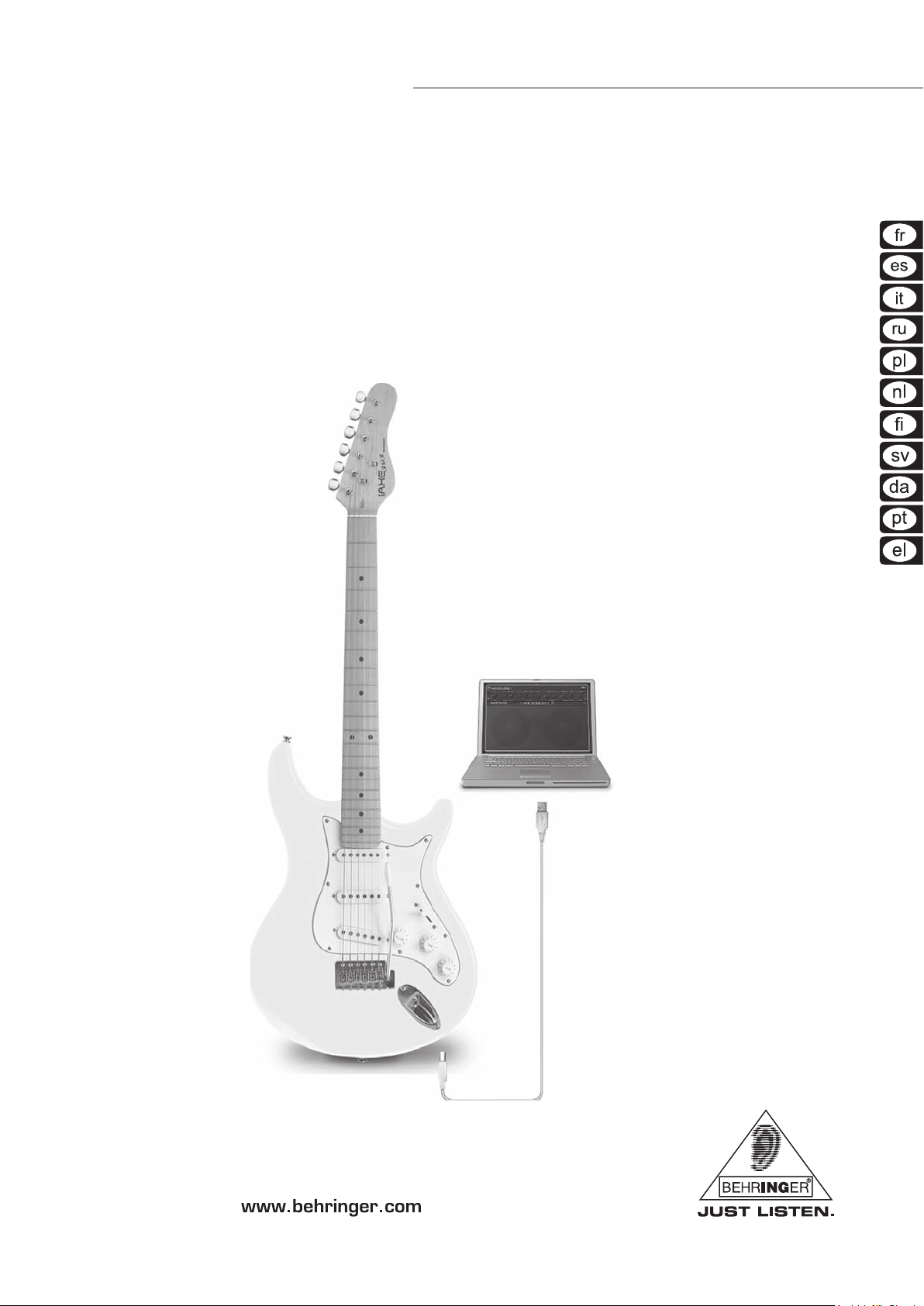
Guide d’installation
logicielle
Version 1.0 Septembre 2006
Logiciels inclus
Native Instruments
Guitar Combos BEHRINGER Edition (PC/Mac)
Kristal Audio Engine (PC)
Audacity (PC/Mac)
Pilote BEHRINGER USB AUDIO
iAXE393 USB-GUITAR
Page 2
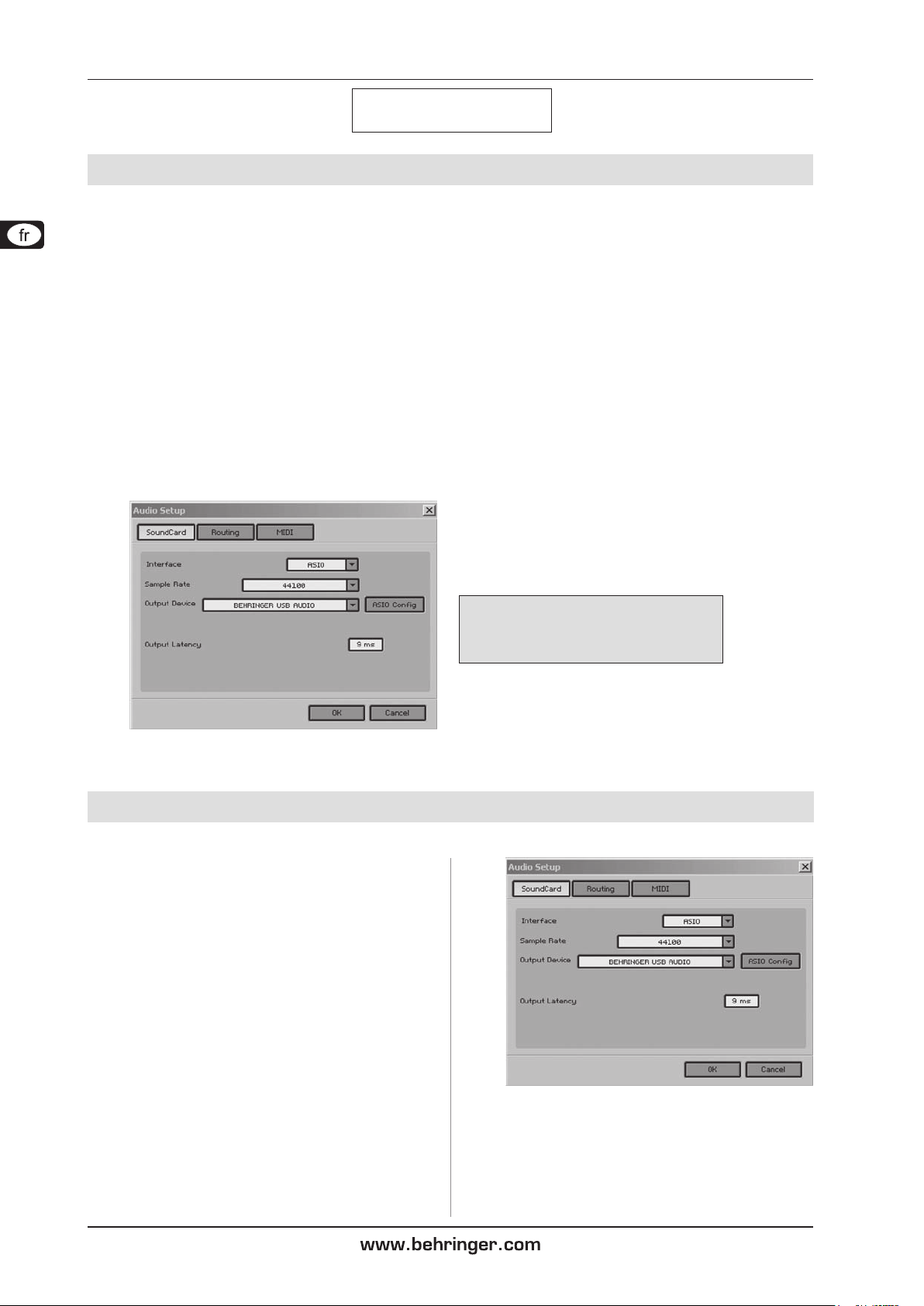
iAXE393 USB-GUITAR
11
WINDOWS XPWINDOWS XP
1
WINDOWS XP
11
WINDOWS XPWINDOWS XP
1.1 GUIDE D’INSTALLATION POUR DEBUTANT OU LA PREMIERE SESSION
1 Allume l’ordinateur.
2 Introduis le CDROM dans le lecteur de CDROM de l’ordinateur.
3 Branche le câble USB à l’ordinateur et à la guitare USB iAXE393 BEHRINGER.
4 Laisse le système d’exploitation WINDOWS XP installer automatiquement les pilotes natifs qu’il possède (4x).
5 Débranche le câble USB de la guitare.
6 Cherche et ouvre le répertoire « Driver » du CDROM.
7 Double-clique sur le fichier « Setup.exe » et suis les instructions à l’écran.
8 Débranche / rebranche le câble USB à la guitare lorsque cela te sera demandé.
9 Installe le logiciel du répertoire « NI Guitar Combos » en double-cliquant sur le fichier « Guitar Combos Behringer Edition
Setup.exe ».
10 Une fois le logiciel installé, ouvre l’un des Combos.
11 Dans la fenêtre « Audio Setup » (file > Audio + MIDI settings), réalise les réglages suivants :
> Interface = ASIO
> Sample Rate = 44100
> Output Device = BEHRINGER USB AUDIO
> OK
12 Ferme la fenêtre « Audio Setup » puis branche un câble USB et un casque à ton iAXE393 BEHRINGER. Tu peux maintenant
commencer à jouer.
1.2 INSTALLATION DU PILOTE ET DU LOGICIEL
PILOTE USB-AUDIO BEHRINGER
Pour installer le pilote, procède de la façon suivante :
1 Double-clique sur le fichier « Setup » situé dans le
répertoire « Driver » du CD fourni.
2 Suis les indications qui s’affichent à l’écran.
3 Raccorde ta guitare à l’ordinateur puis débranche-la au
moment où cela t’est demandé.
NATIVE INSTRUMENTS « GUITAR COMBOS »
Installation du logiciel :
1 Les fichiers d’installation se trouvent dans le sous-
répertoire « Guitar Combos Behringer Edition Setup.exe »
du répertoire consacré à chaque système d’exploitation.
2 Suis les informations qui s’affichent à l’écran.
3 Démarre l’application une fois l’installation terminée.
4 Clique sur « TRY » (tester) lorsque l’application te
réclame le numéro d’enregistrement.
_
Tu es maintenant prêt à jouer ta guitare USB iAXE393 avec les
Combos virtuels.
Page 3

iAXE393 USB-GUITAR
CONFIGURATION AUDIO
Ouvre l’un des Combos. Dans la fenêtre Audio Setup, clique sur l’onglet SoundCard et sélectionne BEHRINGER USB AUDIO dans
la rubrique Output Device. Clique ensuite sur le bouton ASIO Config pour accéder au panneau de contrôle et régler la latence si elle
excède 16 ms.
Onglet USB :
V La mention BEHRINGER USB AUDIO doit être
sélectionnée dans la rubrique Device.
V La rubrique Output/Input Channels doit être 1+2.
V La Résolution est fixe (16 bits).
1.3 SOLUTIONS DES EVENTUELS PROBLEMES AVEC L’IAXE393
Onglet ASIO :
V Dans la rubrique « Application priority », sélectionne la
mention « Above Normal » tant que le système ne
rencontre aucun problème de stabilité.
V Règle System performance sur High-speed ou Rapid
pour bénéficier d’une latence réduite, et sur Fast si des
artefacts sonores apparaissent.
Le codec AUDIO USB n’est pas reconnu par Windows. Le
gestionnaire de périphériques de Windows ne détecte
aucun « Périphérique USB AUDIO ».
V Vérifie la liaison USB ; si possible, essaie un autre
câble USB ou un autre port USB .
V Branche ton iAXE393 directement à l’ordinateur sans
passer par un hub USB.
V Vérifie que le port USB utilisé fonctionne (marche-t-
il avec un appareil photo, une imprimante, etc. ?).
V Si nécessaire, vérifie que les ports USB sont bien
activés dans le BIOS de l’ordinateur.
Installation incomplète du pilote pour Windows (Error
code 10 ou 39, etc.).
V Vérifie la liaison USB ; si possible, essaie un autre
câble USB ou un autre port USB.
V Branche ton iAXE393 directement à l’ordinateur sans
passer par un hub USB.
V Si possible, essaie d’installer la guitare sur un autre
ordinateur.
L’installation du pilote USB AUDIO BEHRINGER a échoué
en causant l’erreur « 0x0006 ».
V Vérifie la liaison USB ; si possible, essaie un autre
câble USB ou un autre port USB.
V Ferme l’application puis double-clique à nouveau sur
le fichier « setup.exe » du répertoire « Driver » du
CDROM.
V Télécharge la dernière mise à jour du pilote ASIO sur
le site www.behringer.com.
Dans le panneau de contrôle « ASIO-USB Control Panel
2.7.8 », la mention « BEHRINGER USB AUDIO » n’apparaît
pas à la rubrique « Device ».
V Vérifie la liaison USB ; si possible, essaie un autre
câble USB ou un autre port USB.
V Branche ton iAXE393 directement à l’ordinateur sans
passer par un hub USB.
V Ferme l’application, double-clique à nouveau sur le
fichier « setup.exe » du répertoire « Driver » du
CDROM (pilote ASIO) et réessaie.
Latence trop longue.
V Réduis le réglage de latence.
V Ouvre le panneau de contrôle « ASIO-USB Control
Panel 2.7.8 » à partir de ton logiciel audio (fonction
généralement nommée « Configuration ASIO »).
V Clique sur l’onglet « USB » et sélectionne la mention
« BEHRINGER USB AUDIO » de la rubrique « Device ».
V Clique sur l’onglet « ASIO » et sélectionne la mention
« rapid » ou « highspeed » dans la rubrique « System
Performance » puis clique sur le bouton « Close ».
Bruit/décrochages à l’enregistrement (latence trop courte).
V Augmente le réglage de latence.
V Voir points 2 à 4 du paragraphe « Latence trop longue ».
V Sélectionne la mention « normal » dans la rubrique
« System Performance » puis clique sur « Close ».
Consulte le site http://www.musicXP.net/tuning_tips.php
pour en savoir plus concernant l’optimisation de Windows
XP pour les applications audionumériques.
_
Page 4

iAXE393 USB-GUITAR
2 MACINTOSH OS X2 MACINTOSH OS X
2 MACINTOSH OS X
2 MACINTOSH OS X2 MACINTOSH OS X
2.1 GUIDE D’INSTALLATION POUR DEBUTANT OU LA PREMIERE SESSION
1 Allume le Mac.
2 Si tu ne l’as pas encore fait, déplace le répertoire Audio MIDI Setup de « disque dur > Applications > Utilitaires » vers le
Dock (par tirer-déposer).
3 Introduis le CDROM dans le lecteur de CDROM du Mac.
4 Branche le câble USB au Mac et à la guitare USB iAXE393 BEHRINGER.
5 Ouvre le répertoire NI Guitar Combos.
6 Lance le fichier d’installation Guitar Combos Installer.
7 Sélectionne l’un des combos de NI Guitar Combos et ouvre-le.
8 Dans la rubrique Preferences, appelle la fenêtre Audio Setup (le nom du périphérique dépend de la version du système
d’exploitation).
OS 10.3 et antérieur
OS 10.4 et postérieur
> Interface = CoreAudio
> Sample Rate = 44100
> Output Device = USB AUDIO CODEC
> OK
10 Ouvre la fenêtre de Configuration audio MIDI à partir du Dock.
11 Réalise les réglages comme indiqué ci-dessous :
12 Ferme la fenêtre de Configuration audio MIDI puis branche le câble USB et un casque à ton iAXE393 BEHRINGER. Tu peux
maintenant commencer à jouer.
> Interface = CoreAudio
> Sample Rate = 44100
> Output Device = BEHRINGER USB Audio
> OK
> « Configuration audio et MIDI »
> Champ « Sortie audio » :
> Format = 44100,0 Hz et 2ch-16bit
_
Page 5

iAXE393 USB-GUITAR
2.2 SOLUTIONS DES EVENTUELS PROBLEMES AVEC L’IAXE393
Mauvaise qualité sonore avec le logiciel « NI Guitar
Combo BEHRINGER Edition » (bruit résiduel, distorsion).
V Ouvre la fenêtre de « Configuration audio et MIDI » à
partir du Dock.
V Réalise les réglages suivants :
> « Configuration audio et MIDI »
> Champ « Sortie audio » :
> Format = 44100,0 Hz et 2ch-16bit
3 3
LOGICIELLOGICIEL
3
LOGICIEL
3 3
LOGICIELLOGICIEL
MUSICAL MUSICAL
MUSICAL
MUSICAL MUSICAL
SS
KRISTAL KRISTAL
S
KRISTAL
SS
KRISTAL KRISTAL
16 PISTES 16 PISTES
16 PISTES
16 PISTES 16 PISTES
ET AUDACITYET AUDACITY
ET AUDACITY
ET AUDACITYET AUDACITY
LOGICIEL AUDACITY (MAC)
Audacity est un logiciel gratuit pour l’enregistrement et le traitement
audio.
Installation du logiciel :
1 Double-clique sur le fichier Audacity-macosx-1.2.3 du
sous-répertoire Audacity Software dans le répertoire
correspondant au système d’exploitation de ton
ordinateur.
2 Suis les instructions qui s’affichent à l’écran.
3 Démarre l’application puis ouvre le menu
File>Preferences.
4 Dans la rubrique Playback et Recording Devices,
sélectionne la mention USB Audio CODEC.
Latence trop longue.
V Ouvre le menu « Preferences », démarre le panneau
de contrôle audio « Audio Setup » et réduis le réglage
de latence.
Bruit/décrochages à l’enregistrement (latence trop courte).
V Ouvre le menu « Preferences », démarre le panneau
de contrôle audio « Audio Setup » et augmente le
réglage de latence.
: :
SEQUENCEURSEQUENCEUR
:
SEQUENCEUR
: :
SEQUENCEURSEQUENCEUR
ET ET
ÉDITEUR AUDIOÉDITEUR AUDIO
ET
ÉDITEUR AUDIO
ET ET
ÉDITEUR AUDIOÉDITEUR AUDIO
LOGICIEL AUDACITY (PC)
Audacity est un logiciel gratuit pour l’enregistrement et le traitement
audio.
Installation du logiciel :
1 Double-clique sur le fichier Audacity-win-1.2.3.exe du
sous-répertoire Audacity Software dans le répertoire
correspondant au système d’exploitation de ton
ordinateur.
2 Suis les instructions qui s’affichent à l’écran.
3 Démarre l’application et ouvre le menu
File > Preferences.
4 Dans les rubriques Playback et Recording Devices,
sélectionne BEHRINGER USB AUDIO.
V Redémarre le programme.
Tu peux maintenant utiliser Audacity avec ton iAXE393.
V Redémarre le programme.
_
Page 6

iAXE393 USB-GUITAR
LOGICIEL KRISTAL
Le logiciel Kristal Audio Engine est un puissant enregistreur
multipiste et un séquenceur audionumérique pour Windows.
Installation du logiciel :
V Double-clique sur le fichier KRISTAL_AE_Setup.exe dans
le répertoire Kristal Software du CD fourni.
V Suis les instructions qui s’affichent à l’écran.
V Démarre l’application une fois l’installation terminée.
V Dans le menu Engine > Preferences, sélectionne
Devices.
V A la rubrique ASIO, sélectionne BEHRINGER USB
AUDIO comme indiqué sur la copie-écran ci-dessous.
Désactive toutes les autres mentions de la fenêtre.
V Ensuite, sélectionne la page Audio Setup dans le menu
Engine > Preferences.
V Clique sur ASIO Control Panel pour accéder à la fenêtre
de Configuration ASIO-USB si tu souhaites modifier les
réglages du pilote. Lis le chapitre 1.2 de la page 2 pour
en savoir plus.
V Redémarre l’application.
Tu peux à présent utiliser le logiciel Kristal Audio Engine avec ta
guitare USB iAXE393.
Caractéristiques techniques et apparence susceptibles d’être modifiées sans notification préalable. Contenu exact lors de l’impression. Windows est une
marque d‘Microsoft Corporation déposée aux Etats-Unis et dans d’autres pays. Mac est une marque d’Apple Computer Inc. déposée aux Etats-Unis et
dans d’autres pays. Les noms et logos respectifs des sociétés, institutions ou publications représentés ou cités ici sont des marques déposées de leurs
propriétaires respectifs. Leur utilisation n’implique pas que BEHRINGER possède des droits sur ces marques déposées ou qu’il existe une affiliation entre
BEHRINGER et les propriétaires de la marque déposée. BEHRINGER décline toute responsabilité concernant l’exactitude et l’intégrité des descriptions,
illustrations et indications contenues ici. Les couleurs et spécifications représentées peuvent être légèrement différentes de celles du produit. Les
produits sont vendus uniquement par nos revendeurs agréés. Les distributeurs et revendeurs ne sont pas des concessionnaires BEHRINGER. Par
conséquent, ils ne sont en aucun cas autorisés à lier BEHRINGER par engagement ou représentation explicite ou implicite. Tous droits d’auteur réservés
pour ce document. Toute reproduction ou transmission complète, partielle ou modifiée de ce document, quels qu’en soient le but, la forme et les moyens,
est interdite sans la permission écrite de BEHRINGER International GmbH. BEHRINGER® est une marque déposée.
TOUS DROITS RESERVES. © 2006 BEHRINGER International GmbH.
BEHRINGER International GmbH,
Hanns-Martin-Schleyer-Str. 36-38,
47877 Willich-Münchheide II, Allemagne.
Tel. +49 21 54 9206 0, Fax +49 2154 9206 4903
_
